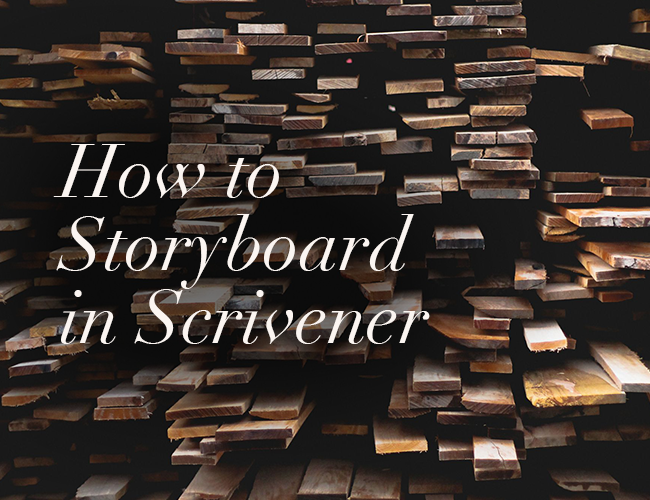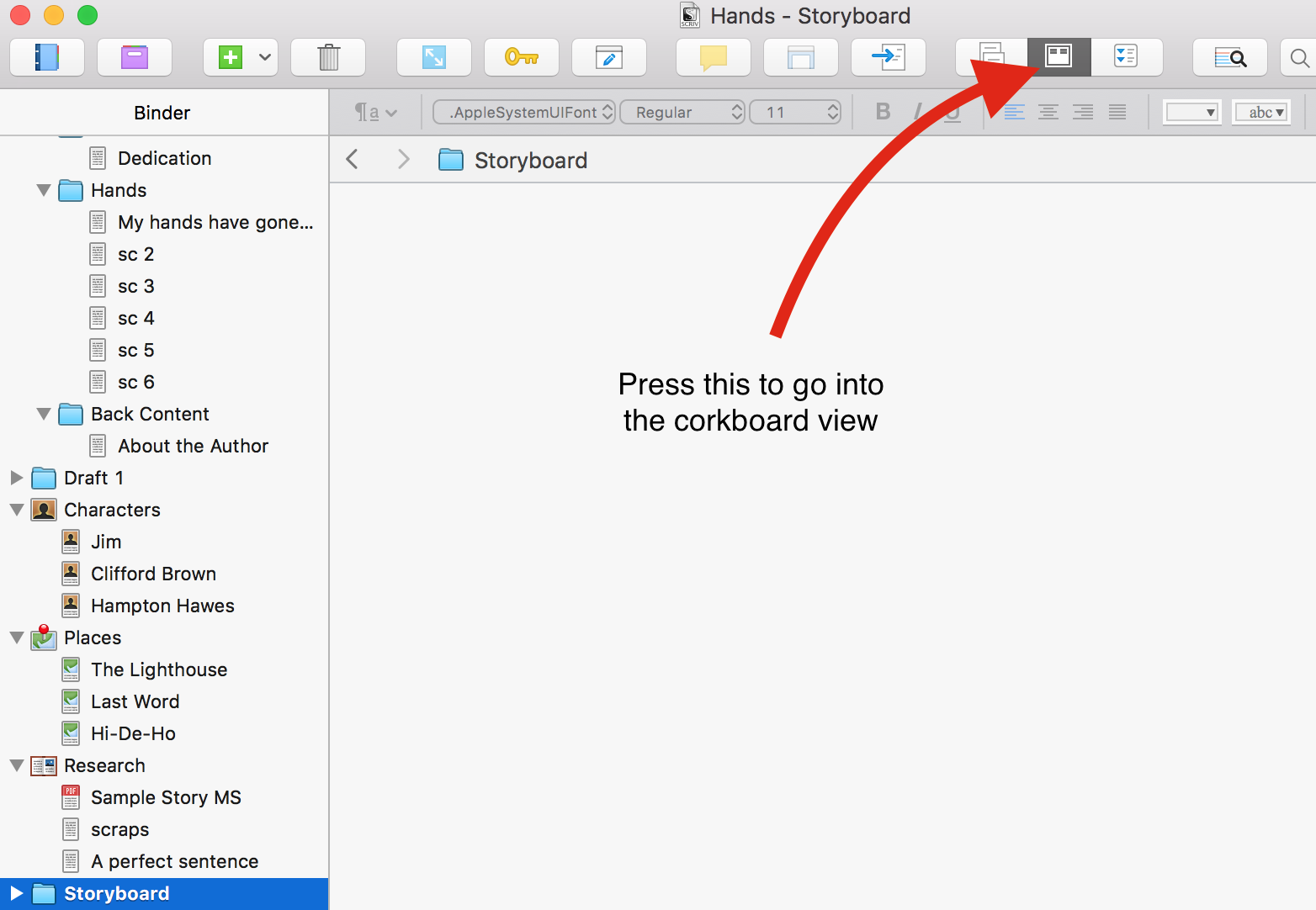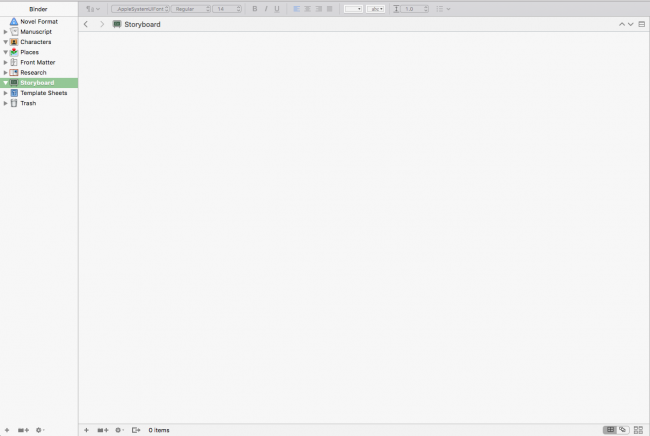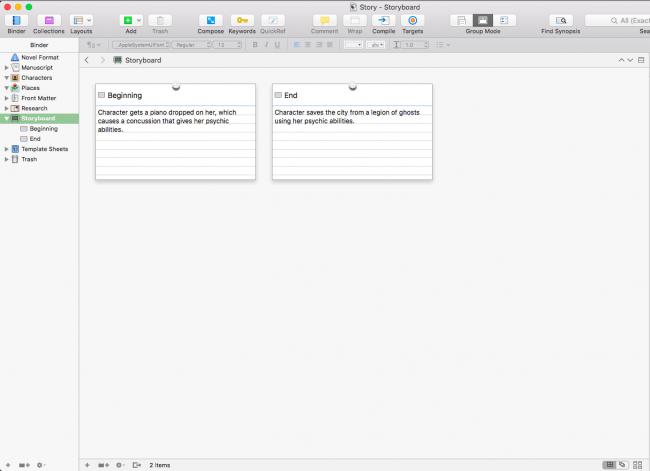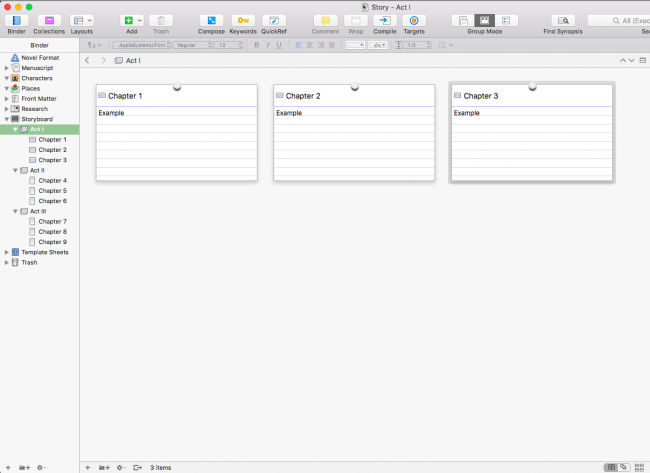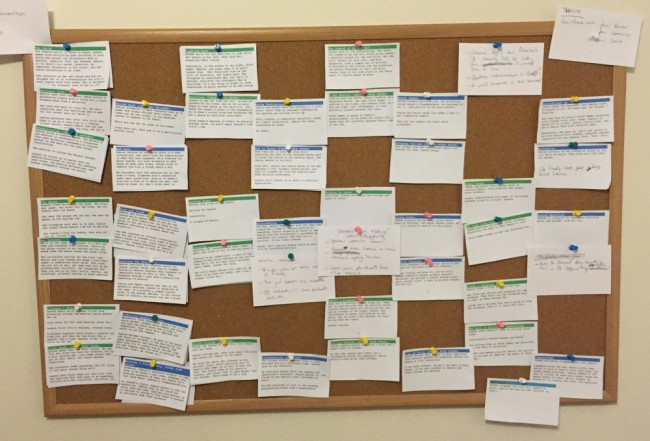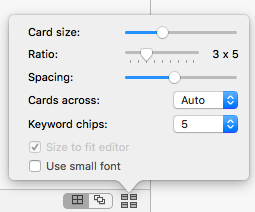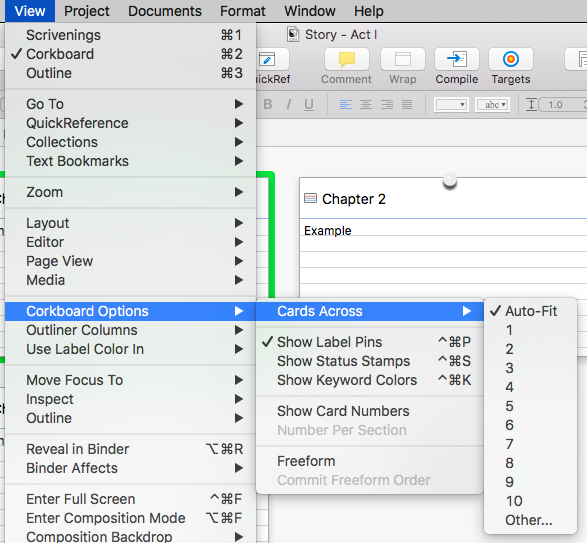Comment créer un storyboard dans Scrivener
Publié: 2015-11-12Le storyboard en ce qui concerne les romans et les nouvelles est le processus de cartographie de votre histoire, souvent à l'aide de fiches, d'une manière de haut niveau qui vous permet de voir votre histoire visuellement et de la réorganiser.
La vue en liège de Scrivener fournit l'interface parfaite pour scénariser votre roman numériquement.
Quand devriez-vous créer un storyboard ?
Le processus de storyboard peut être entrepris à n'importe quelle phase de l'écriture d'une histoire. Le storyboard est un outil que j'utilise plusieurs fois pendant le processus d'écriture : avant de commencer à écrire (c'est-à-dire planifier/tracer), pendant le brouillon (quand je suis bloqué) et quand je révise. C'est une façon de voir la situation dans son ensemble, de s'assurer que votre histoire a de bons os et que tout découle logiquement d'une scène à l'autre.
Pour commencer le storyboard, vous devez au moins avoir une idée d'histoire. Je vous suggère également d'avoir quelques croquis de personnages et de décors et une solide compréhension de l'intrigue et de la structure. Ces éléments faciliteront le processus de storyboard.
Comment créer votre storyboard dans Scrivener
Voici les étapes pour commencer le storyboard dans Scrivener :
1. Pour commencer, créez un nouveau dossier.
Déplacez le nouveau dossier en dehors de la section Manuscrit dans le classeur.
2. Affichez le dossier sous forme de tableau de liège
Après avoir créé votre nouveau dossier de storyboard, ouvrez-le et affichez-le sous forme de tableau de liège.
Vous devriez maintenant voir un tableau de liège vide comme celui-ci (la couleur/le style d'arrière-plan varie en fonction de vos paramètres) :
3. Créez des fiches pour les principales sections de votre livre
Ensuite, créez une fiche pour votre premier acte ou chapitre. Pour ce faire, créez simplement un nouveau document, comme vous le feriez normalement pour une nouvelle scène ou un nouveau chapitre, dans le dossier Storyboard. Lorsque vous revenez à la vue tableau de liège, ces documents deviennent automatiquement des fiches.
Je vous laisse commencer aussi grand que vous le souhaitez. Parfois, je vais commencer à planifier (en particulier dans les premières phases de la génération d'idées), avec seulement trois ou quatre cartes, une pour chaque "acte". Parfois, je commence avec une carte "début" et une carte "fin".
Disons que vous y avez réfléchi pendant un certain temps et que vous avez maintenant une vague idée de la façon dont vos chapitres devraient être disposés. Génial. Créez une carte et écrivez le titre du chapitre en haut de la carte.
Même si vous ne prévoyez pas de titrer vos chapitres dans l'histoire finale, utilisez les titres comme un exercice de spécificité. Peut-être que vous écrivez une histoire littéraire et que vous voulez que ces chiffres romains fantaisistes dirigent chaque chapitre, ou que vous ne vouliez pas du tout de sauts de chapitre, juste un espace vide entre les sections comme Frank McCourt l'utilise dans Angela's Ashes . C'est très bien. Relevez le défi de titrer vos sections de toute façon.
Ce n'est pas le résultat final, mais un exercice pour mieux connaître votre histoire.
Dans le corps de la carte, écrivez une ou deux phrases décrivant l'objectif principal du chapitre, comme je l'ai fait ci-dessus. Le défi ici est d'aller à l'essentiel. Souvent, je ne sais pas quel est le but principal de mon chapitre et je vais devoir y réfléchir très sérieusement. Parfois, je supprime entièrement le chapitre. D'autres fois, je divise le chapitre en deux chapitres parce qu'il y a deux points importants que je veux aborder. Dans les deux cas, l'histoire en est plus forte.
Une fois que vous avez terminé la première fiche de chapitre, créez une nouvelle fiche pour la deuxième, la troisième, la quatrième, etc. jusqu'à ce que vous ayez atteint la fin de votre histoire. C'est aussi simple que cela, mais à moins que vous ne soyez un conteur expérimenté - et peut-être même si vous l'êtes - ce ne sera pas facile.
Mettez-vous au défi d'être aussi précis que possible.
4. Créez des fiches pour chaque scène
Une fois que vous avez terminé votre premier tour de cartes, il est temps de commencer à approfondir votre histoire. Si vous avez commencé par des actes, décomposez-les en chapitres. Si vous avez commencé par des chapitres, décomposez-les en scènes.
Les scènes sont l'unité de base de la narration, votre objectif est donc de descendre au niveau de la scène.
Si vous écrivez ces courts chapitres d'une scène comme Dan Brown ou David Baldacci, vous avez de la chance : c'est aussi profond que vous devez aller. Mais la plupart des gens n'écrivent pas de cette façon. La plupart des écrivains ont plusieurs scènes dans un chapitre, alors continuez à les décomposer dans vos fiches jusqu'à ce que vous ayez une carte pour chaque scène.
À ce stade, vous devrez peut-être prendre une décision organisationnelle. Vous pouvez imbriquer vos scènes dans vos chapitres (ou vos chapitres dans vos actes), ce qui nécessitera beaucoup de sauts de niveaux pour voir les cartes que vous avez créées dans toute l'histoire, mais qui afficheront moins de cartes à l'écran n'importe quand. Ou vous pouvez les garder tous sur un seul écran. Voici un exemple de structure d'histoire en trois actes avec trois chapitres dans chaque acte, ouvert à l'acte I. Comme vous pouvez le voir, lorsque vous visualisez l'acte I, vous êtes limité à voir uniquement les chapitres de l'acte.
Si vous écrivez un roman fantastique épique, je comprendrais si vous vouliez imbriquer vos chapitres et scènes dans des conteneurs plus grands comme celui-ci. Storyboard un acte à la fois pour le rendre moins écrasant.
Ma préférence personnelle est de faire face à plus de submersion à cette phase. Ensuite, lorsque nous passerons à un support physique, vous pourrez obtenir une vue d'ensemble.
5. Imprimez votre storyboard
Vous auriez besoin de plusieurs écrans pour avoir une bonne vue d'ensemble de votre histoire sur l'ordinateur. Heureusement, maintenant que vous avez commencé à créer un storyboard dans Scrivener, vous pouvez très facilement passer à une version physique. Tout ce dont vous avez besoin est une imprimante et une paire de ciseaux.

Pendant que vous êtes dans la vue tableau de liège, allez dans Fichier > Imprimer… et imprimez les cartes de correspondance numériques que vous avez créées. Scrivener les imprimera avec des bordures en pointillés autour de chaque carte.
C'est maintenant la journée des arts et métiers à l'école ! Prenez une paire de ciseaux et coupez le papier en fiches individuelles. Ensuite, utilisez un vrai tableau de liège avec des punaises - ou le sol, ou un long morceau de papier de boucherie - pour tout étaler.
J'ai utilisé ce procédé lors de la réécriture de mon roman The Auriga Project. Voici à quoi ressemble mon histoire sur un tableau de liège :
Une note d'avertissement : si votre description dans le corps de la fiche dans Scrivener est trop longue, le texte débordera sur plusieurs fiches lorsque vous l'imprimerez. Si cela se produit, réduisez votre description ou empilez simplement les cartes après les avoir découpées.
Paramètres du tableau de liège
C'est le bon moment pour souligner certains réglages du liège. À l'aide des boutons en bas à droite de l'interface, vous pouvez modifier la taille, le rapport, l'espacement et la disposition (alignement sur la grille ou forme libre) de votre tableau de liège.
En utilisant les options de tableau de liège dans le menu d'affichage, vous pouvez numéroter automatiquement les cartes (je suis un grand fan de celle-ci, car je réorganise fréquemment les scènes et les chapitres) et d'autres options.
Enfin, il convient de souligner que les couleurs de la photo de mon tableau de liège physique dans la section précédente sont apparues à cause des étiquettes que j'ai appliquées sur mes fiches. J'ai créé des étiquettes personnalisées pour chaque personnage de point de vue (bleu pour le rôle masculin, vert pour le rôle féminin). Cela se voit lorsque vous les imprimez, ce qui a un bel effet visuel.
4 questions de storyboard
Maintenant que vous pouvez voir votre histoire dans son ensemble sur un support physique, réorganisez-la et déplacez les choses. N'ayez pas peur de tout gâcher, car votre travail est déjà enregistré dans Scrivener au moment où vous l'avez imprimé. Je trouve que voir mon histoire sur un support physique révélera des défauts que j'ai manqués ou que je n'ai pas pu voir sur un écran d'ordinateur plus petit.
Voici quelques points auxquels il faut prêter attention à ce stade.
- Chaque scène a-t-elle un but ? Si vous supprimez une scène de votre storyboard, qu'advient-il de votre histoire ? Assurez-vous que chaque scène contribue à l'histoire de manière significative en révélant une nouvelle information, en développant vos personnages, en rapprochant (ou en éloignant votre protagoniste, selon votre fin de jeu) de son objectif. Ou tout ce qui précède.
- Votre intrigue a-t-elle une action en constante augmentation ? Votre histoire doit avoir une action toujours croissante afin que l'intrigue ne se relâche jamais ou n'ennuie pas le lecteur. En savoir plus sur l'action croissante.
- Existe-t-il un calendrier cohérent ? Assurez-vous que vos chronologies correspondent toutes, surtout si vous avez plusieurs personnages de point de vue.
- Avez-vous atteint tous les points importants de l'intrigue? Vous avez besoin d'un incident incitant, de plusieurs scènes avec une action croissante, d'un premier point d'intrigue/porte de non-retour, d'un deuxième point d'intrigue/porte de non-retour, d'un point culminant et d'une résolution. Reportez-vous au blog sur l'intrigue et la structure si l'un de ces termes ne vous est pas familier.
Si vous regardez attentivement la photo de mon tableau de liège pour The Auriga Project ci-dessus, vous remarquerez quelques modifications que j'ai apportées à cette phase du processus. Pouvez-vous les repérer? J'ai ajouté trois scènes (et en ai retiré quelques autres). Ne prenez pas cette étape pour acquise !
Ensuite, apportez des modifications dans Scrivener
Une fois que vous avez réorganisé physiquement votre histoire et que vous en êtes satisfait, copiez toutes les modifications que vous avez apportées dans Scrivener.
Désolé, je sais que cette partie est fastidieuse, mais gardez à l'esprit que tout ce travail rendra votre histoire plus forte et vous facilitera l'écriture (ou la réécriture !) lorsque vous aurez terminé.
Enfin, commencez à rédiger votre premier brouillon !
Enfin, vous êtes prêt à commencer à rédiger. Si vous avez utilisé ce processus de storyboard pour décrire une histoire que vous n'avez pas encore écrite, voici ce que vous faites : copiez votre storyboard dans le dossier Manuscript du classeur. Si vous ne l'avez pas déjà fait, organisez les scènes dans des conteneurs de chapitres.
Puisque vous avez travaillé si dur pour décomposer l'histoire en ses unités de base, vous pouvez alors simplement ouvrir la première scène et commencer à taper. La description que vous avez écrite au recto des fiches apparaît dans le volet Synopsis (en haut des Notes) de l'Inspecteur, ce qui facilite la référence pendant que vous rédigez.
Si l'une de ces parties de l'interface ne vous est pas familière, veuillez vous reporter à « Une visite guidée de l'interface utilisateur de Scrivener ».
Plus d'aide Scrivener
Dans mon prochain article, j'expliquerai comment rédiger efficacement des brouillons dans Scrivener en utilisant tous les outils qu'il fournit, tels que les objectifs de nombre de mots et les délais.
La raison pour laquelle je vous demande de copier et coller le plan que vous avez créé au lieu de le faire glisser est que votre histoire va continuer à évoluer au fur et à mesure que vous l'écrivez, et il est instructif de comparer l'histoire avec laquelle vous vous retrouvez réellement au storyboard que vous avez préparé.
Si, toutefois, vous avez utilisé le storyboard pour vous aider à vous décoller ou à réviser votre histoire à la fin d'un brouillon, vous devrez mettre à jour votre dossier de manuscrit pour qu'il corresponde à votre nouveau plan. Cela signifie supprimer des scènes, déplacer des scènes, réorganiser les chapitres, etc. Encore une fois, conservez une copie de votre storyboard pour une comparaison ultérieure.
Je vais vous donner un moyen sûr de réviser votre manuscrit qui vous assure de ne rien perdre de ce que vous avez écrit dans un futur article. En attendant, bonne chance pour le storyboard et faites-moi savoir dans les commentaires si vous rencontrez des problèmes ou si vous avez des questions supplémentaires sur le tableau de liège de Scrivener ou sur mon processus de storyboard. Ce n'est en aucun cas la seule façon de le travailler, mais je l'ai trouvé très efficace pour mon propre travail.
Aimez-vous le processus de storyboard? Avez-vous essayé dans Scrivener? Faites le nous savoir dans les commentaires.
ENTRAINE TOI
Trouvez une idée d'histoire courte et pratiquez le storyboard à petite échelle :
- Commencez par créer des cartes « début », « milieu » et « fin ».
- Ensuite, divisez ces cartes en scènes individuelles.
- Assurez-vous que chaque scène contribue de manière significative à l'histoire et que l'action atteint continuellement son paroxysme.
- N'oubliez pas la résolution !
Maîtriser le processus avec des histoires courtes vous donnera une pratique essentielle lorsque vous serez prêt à vous attaquer à un roman plus long (épique ?).
Lorsque votre storyboard simple est terminé, imprimez-le et partagez-le avec un ami. Et s'il vous plaît laissez-nous savoir comment votre processus de storyboard s'est déroulé dans la section des commentaires!